皆様こんにちは
今回の記事では「バイナリーシステムの導入方法について」のご説明をしていきたいと思います。
最後まで是非見てみて下さい!
それでは、早速説明していきますね
①配布システムダウンロード
まずはメールで届いたツールをダウンロードしましょう。
ダウンロード後は大体のパソコンには
ダウンロードフォルダというところにインストールされると思います。

インストールできたツールファイルを右クリック
そしてコピーをしてください。

そうしたらMT4を開きます。
※MT4の開設及び設定が分からない場合はサポートLINEにご連絡ください。
次にXMにて開設した自身の口座にログインをしていきましょう!
ナビゲーターの中から「口座」を右クリックし「取引口座にログイン」をクリックします。

次にログインする為の画面が出てきますのでご自身の
ログインID→口座番号
パスワード→設定したパスワード
サーバー→登録時のメールに記載があります
※登録時のメール内容についての画像がこちらで赤枠内に
サーバーの記載が御座います。

こちらでログインは、完了です。
ログイン後の確認としてしっかりとチャートが動いていいるのかの確認方法が御座います
チャート画面右下にアンテナマークがあります。
こちらでしっかりとチャートが動いているかの確認が出来るのですが
正常時がこちら↓
![]()
問題があり動いていない時がこちら↓
![]()
基本的には「ログイン時の情報」に誤りが無ければ問題無く動きます
②配布システムをMT4へ設置
次にシステムの設定を行っていきましょう!
MT4に先ほどのシステムを追加していきます。
「データフォルダを開く」を選択すると次のようなウィンドウがあるのでMQL4をダブルクリックし、フォルダを開く。
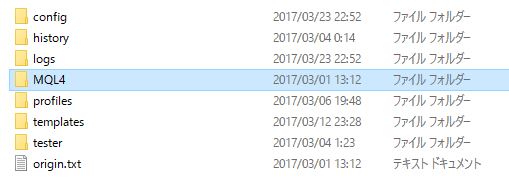
「MQL4」フォルダの中は次のようになっているので、「Indicators」をダブルクリックしフォルダを開く。
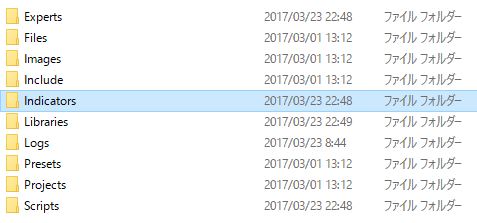
③Indicatorsの中には既にデフォルトのインディケーターのmq4ファイル、ex4ファイルがあります。
そこに皆様に配布している「BSSAUTO_M10.ex4」「BSSAUTO1.01.ex4」
2つの送付したファイルを貼り付けます
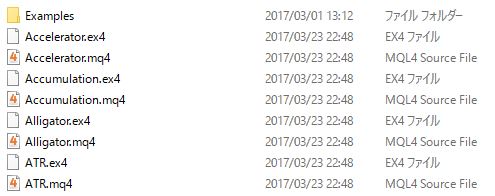
フォルダ内に貼り付けが完了したら、MT4を再起動します。(再起動しないとナビゲーターに表示されません。)
再起動後、ナビゲーターに表示されたら、デフォルトのインディケーターを表示する場合と同様にチャート上に表示させることができます。
③システムをチャートへ設置
次に設定をしていきましょう。
通貨ペアごとに設定が必要となります。
※使用するツールによって対応通貨ペアが異なります。
サポートに連絡をして聞いてくださいね!
まずは使用する通貨ペアのチャートを表示させましょう。
ハイローで取引する通貨は下記に記載
EUR/USD
GBP/USD
NZD/USD
AUD/USD
USD/CHF
USD/CAD
USD/JPY
AUD/JPY
CHF/JPY
GBP/JPY
EUR/JPY
NZD/JPY
CAD/JPY
EUR/GBP
EUR/AUD
GBP/AUD

これでチャートが出てきます。
(上記の16通貨を同じ手順で出していきます)
全部出し終えたら次に時間足の設定です。
今回は5分足に設定します。

次にツールを設置していきます。
「ナビゲーター」のなかにある「インジゲーター」を選択
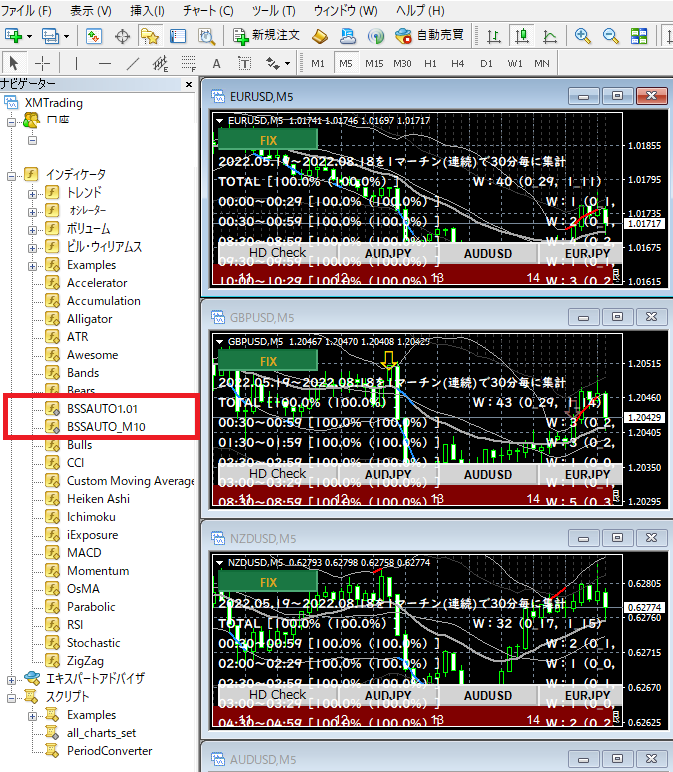
その中に先ほどコピーして貼り付けをした「BSSAUTO_M10.ex4」「BSSAUTO_M5_1マーチン.ex4」があるので稼働希望するex4をチャートへドロップ。
「BSSAUTO_M10.ex4」→10分 1マーチン 専用
「BSSAUTO_M5_1マーチン.ex4」→5分 1マーチン 専用
※運営の推奨は「BSSAUTO_M5_1マーチン.ex4」→5分 1マーチンを推奨
※チャートにex4の重複設定はしない様にお願い致します。1個のチャートに1個のex4取り込み
※複数個の時間足希望の場合はMT4を複数個DLしてそれぞれの設定が必要になりますので下記マニュアル参照に複数個インストールして設定していきましょう
すると下記のような画面が出ます。
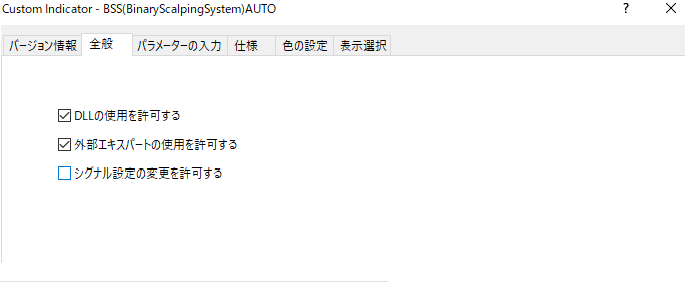
「全般」のタブを開き、「DLLと外部」の2つにチェックを入れましょう
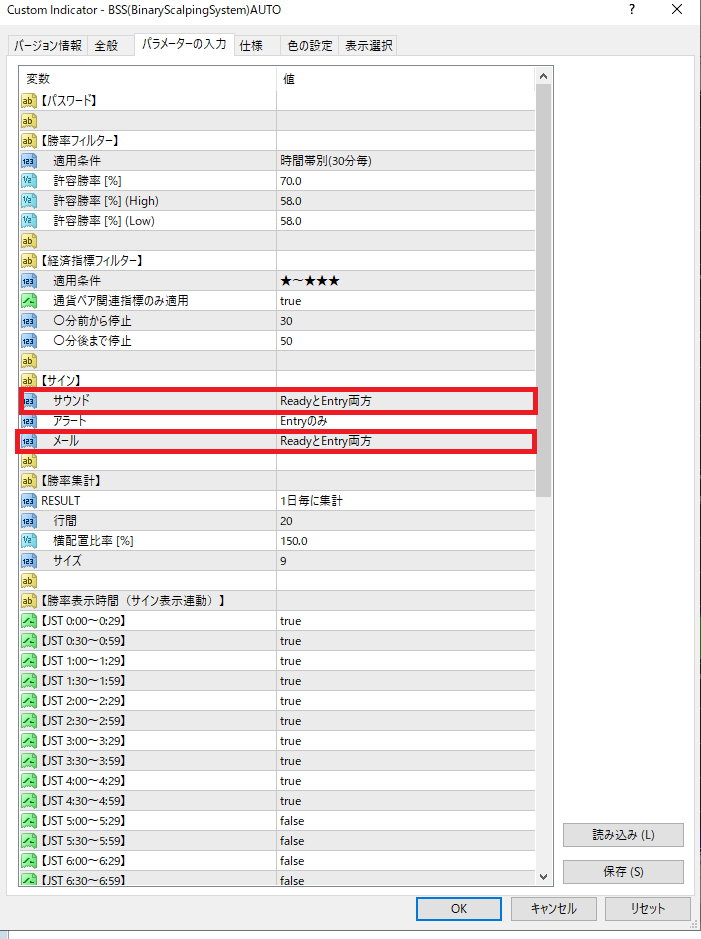
次に「パラメーターの入力」を押して頂くと上記画面が出ます。
☆最上段のパスワード→メールに記載の「ライセンスキー」を入力
☆サウンド/メール→こちらは「OFF」に変更
それ以外は基本的には全てデフォルトのままでお願い致します。
入力完了後に下部の「OK」をクリックして下さい。

設置が完了すると上記画面の様に表示がされますので確認をお願いします。
※16通貨の一括取り込み方法
先程の手順と1通貨の設定終了後に他15通貨は未設定かなと思います。
それぞれ個別での取り込みは時間がかかりますので一括で出来る方法を紹介します
(もちろん個別でも大丈夫です)
1システム配布メールに添付されている「all_charts_set」をPCインストール
2これはインジケーターではなく、スクリプトになりますので下記フォルダーに取り込み
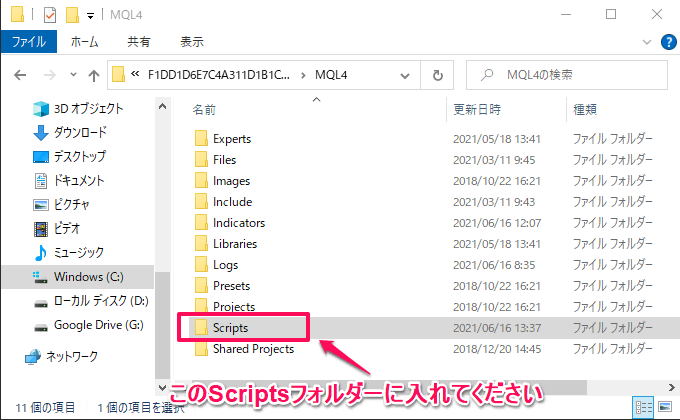
3 スクリプトは基本的にはインジケーターと同じく移動させるだけです。セットしてあるインジケーターを全てのチャートにセットします。

こちらで一括で設定が完了したかなと思います。
④ヒストリカルデータ取り込み(重要)
こちらは過去の相場の動きのデータを常に最新化にする役割です。
BSSAで高い勝率を出していくにはこちらのMT4の最新化が必要になります。
基本的には毎週末に定期配布をする予定なのでお手元に届きましたら下記の手順で取り込みをお願いします。
※EURUSDで説明をしていきますが16通貨それぞれの設定をお願いします
まずはMT4に入っているヒストリカルデータを削除して行きます。
※こちらの削除は初回のみで都度更新の際は削除せずに上書き取込でお願いします
ファイル → データフォルダ
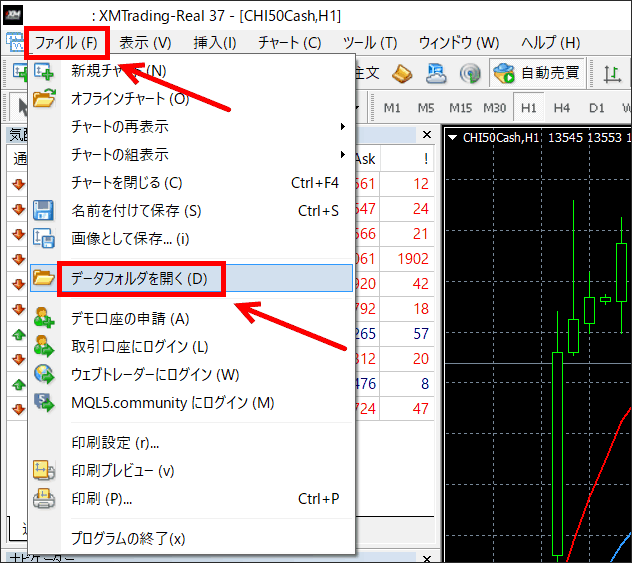
「ファイル」→「データフォルダを開く」をクリックします。
historyを選択
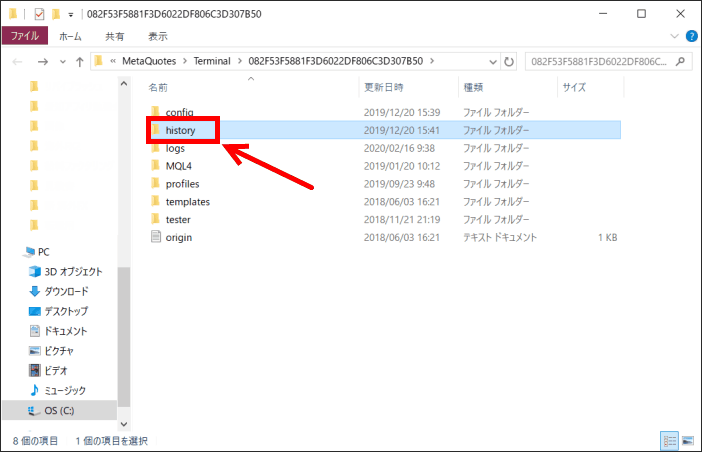
MT4のデータフォルダが開くので「history」をクリックします。
削除するサーバー名を選択
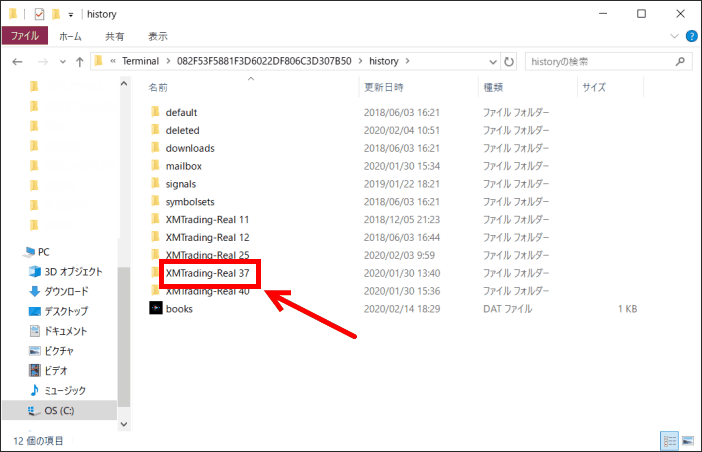
ヒストリカルデータを入れたいサーバー名を選択します。
※基本サーバー表記は1つのみです
(複数個あり分からない場合はMT4左上にログイン中のサーバー名記載あるので確認下さい)
削除する通貨ペアの選択
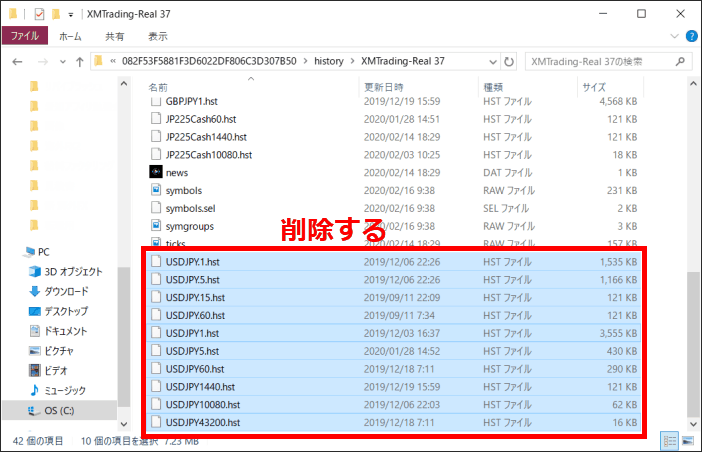
ヒストリカルデータを入れたい通貨ペアを削除します。
※種類をクリックするとファイル順に並ぶので「HSTファイル」を全て削除
次に配布した「HistrycalData0724」を開きます(語尾の日時は配布日時)
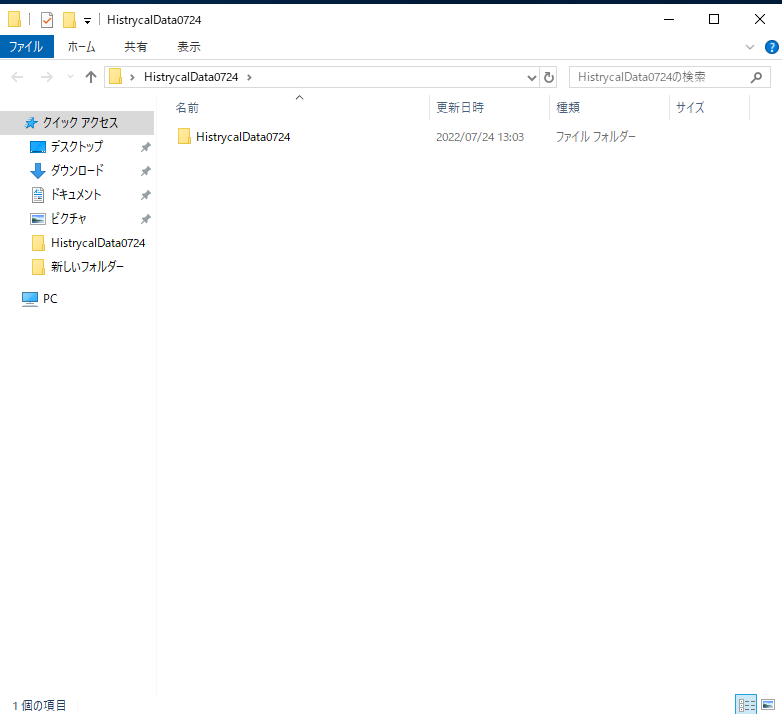
2 次に「MT4」にて「ツール→ヒストリーセンター」を開く
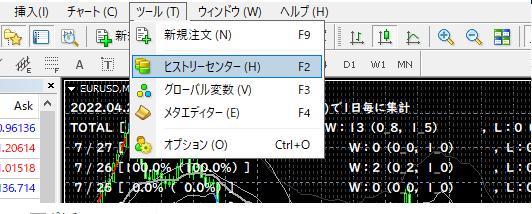
3 開くと下記の画像の様に各通貨の各時間足のヒストリカルが出て来ます。
こちらの画面から「EURUSD/M5」をクリックして「インポート」をクリック
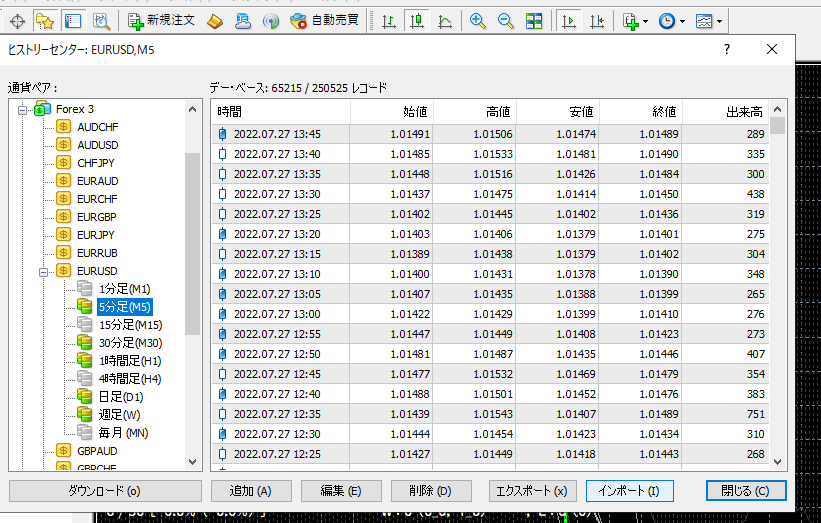
4 「インポート」をクリックすると下記の画像の様に「インポート EURUSD M5」のポップがでます。
ポップ内右上の「参照」をクリックして配布した「HistrycalData0724」を開きます
開いた「HistrycalData0724」から今回は「EURUSD」のCSVファイルをクリックして「開く」をクリック
次にインポートポップの「OK」をクリックします
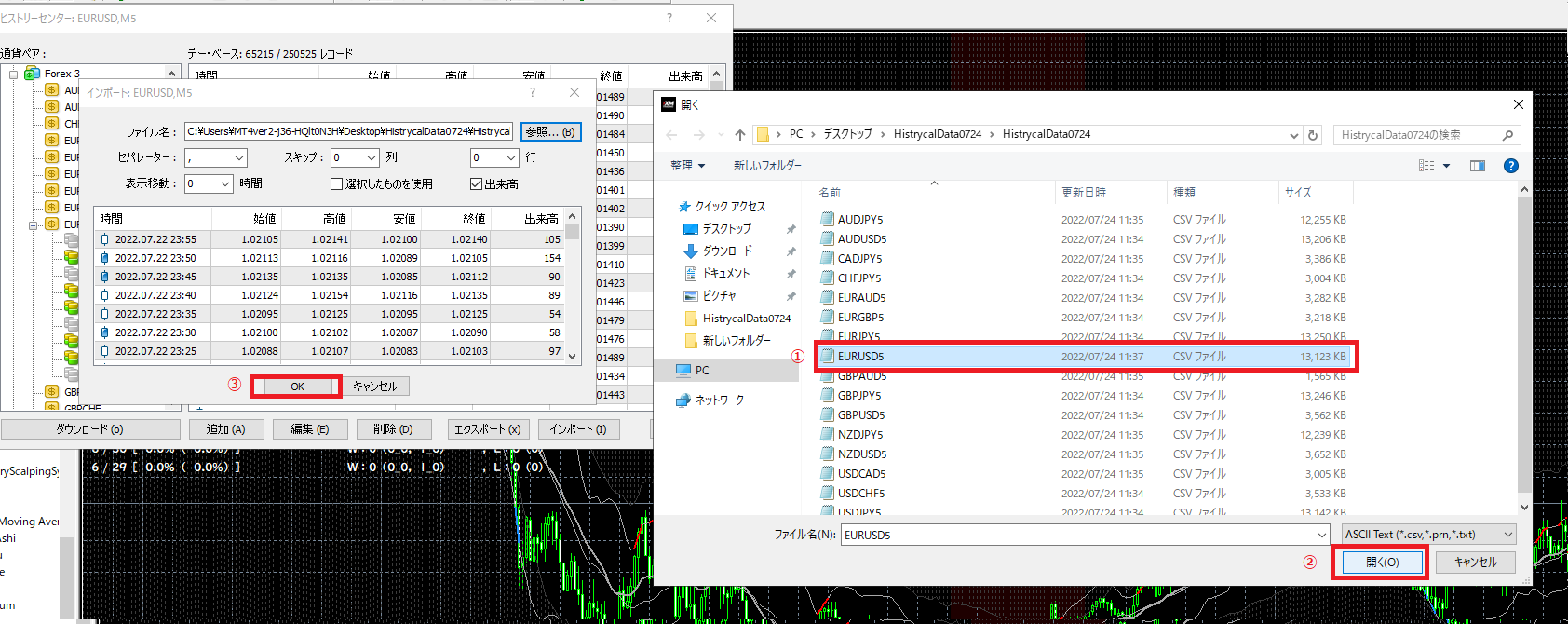
5 取り込み後は上段の「レコード」という数値が変動します。
こちらで取り込みが可能なので他通貨も同じように取り込み→チャートの最新化を図りましょう
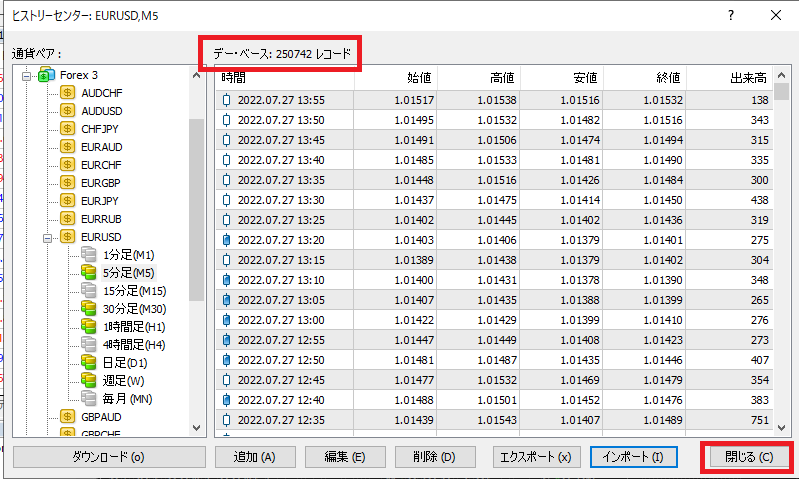
6 全部取込が終わったら右下の「閉じる」をクリック
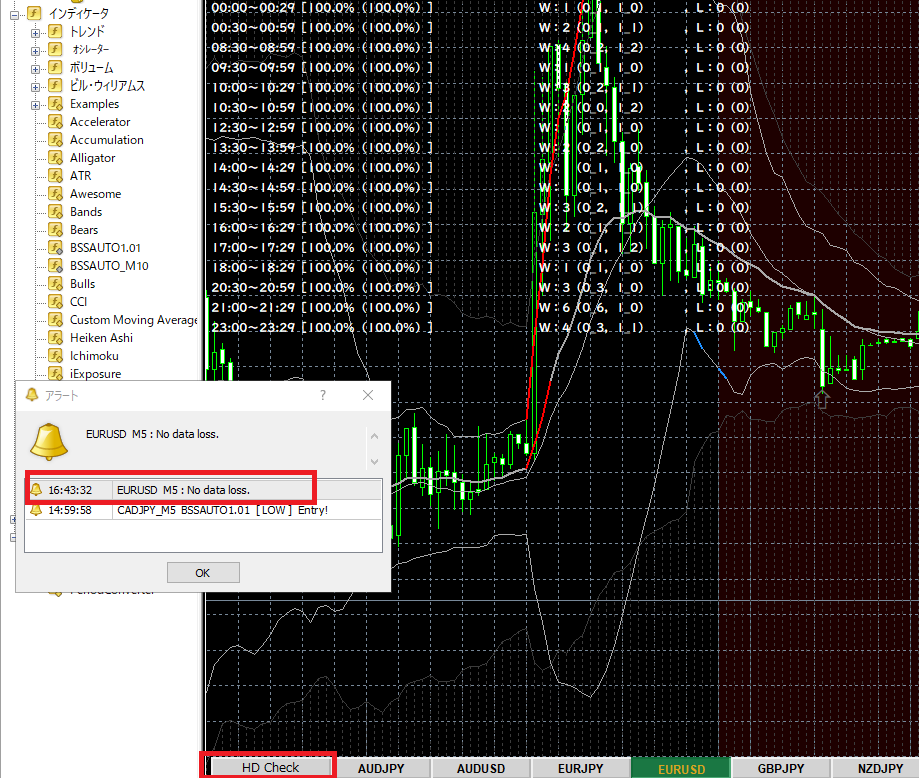
7各通貨取り込み後については各通貨ペア左下の「HD check」をクリックします
するとポップで「****** M5 : No data loss.」という文字が出て来ます
こちらで取り込みが完了となりますので取り込み後は各通貨にて確認をお願いします
おまけ
皆様に配布しているシステムですが
「BSSAUTO_M10.ex4」
「BSSAUTO1.01.ex4」
「BSSAUTO_M5.ex4」
こちらの3つを配布しております。
「BSSAUTO_M10.ex4」→こちらは10分足のエントリーロジック
(1マーチン~3マーチン推奨)
「BSSAUTO1.01.ex4」→こちらは5分足のエントリーロジック
(1マーチン~3マーチン推奨)
「BSSAUTO_M5.ex4」→こちらは5分足のエントリーロジック
(2マーチン推奨)
となります。
1つのMT4に1つのロジックを16通貨設定を行いますが
2つのMT4にそれぞれのロジックを設定する事も可能です。
取引が多くなり勝と利益も上がりますが負けを引くリスクも同時に高くなります
設定は自由ですが運営は皆様に良い情報をお届け出来る様に「2つ」の稼働を行っております。
設定する場合の大まかな流れになりますがこれまでの説明の流れで
行った設定を2個のMT4に行って頂く事で稼働が可能です
※MT4は同一口座でログインしての設置が条件
2つの稼働設定希望の場合は「MT4インストール編」に複数個のインストール方法記載ありますので参考にして下さい。

次にAMT編の設置を行っていきましょう

また2個稼働のAMTの設定についてはAMT編を参照下さいね
